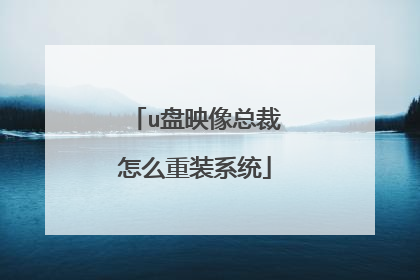映像总裁win10安装教程
GPT分区安装win10准备工作 1、下载映像总裁MiNi和新版win10系统2、备份C盘重要文件文章相关推荐1、白云系统和白云一键重装系统工具2、驱动总裁下载(全面支持B360/B365/Z390/H370等主板USB驱动以及UHD610/620/630/P630集显驱动)3、USM启动U盘(工具特点:1、支持PE下自动修复UEFI+GPT引导,2、支持LEGACY/UEFI双引导,3、一键装机自动注入nvme驱动)注意:UEFI+GPT安装win10,只支持64位系统GPT分区安装win10步骤:GPT分区安装win10(硬盘安装法)1、下载完新版win10后,把下载的iso文件放到除c盘外的根目录或文件夹目录(建议采用英文目录),然后右键进行解压;GPT分区,win10,映像总裁,SGI步骤2、如果当前是GPT分区,在安装的时候,要右键选择用管理员身份运行GPT分区一键安装.exe(映像总裁MiNi);注:引导模式一定要和分区对应,比如:Legacy+MBR和UEFI+GPT,nvme固态硬盘只能采用UEFI+GPT方式安装,运行前一定要先关闭杀毒软件GPT分区,win10,映像总裁,SGI步骤3、在映像总裁MiNi中,选择一键重装系统(支持各种封装格式 WIM/ESD/GHO/ISO);GPT分区,win10,映像总裁,SGI步骤4、选择刚刚已经解压好的GHO文件,然后开始安装win10系统;GPT分区,win10,映像总裁,SGI步骤5、映像总裁MiNi会自动联网下载WINPE系统安装环境,UEFI模式下GPT分区必须PE下安装系统才能修复引导,否刚安装后会失败引导不了,为了正常在UEFI模式下安装GHOST系统,我们只需耐心等待自动下载j即可;6、映像总裁MiNi执行成功后,会提示请重启后开始第二阶段部署,这个时候点击重启就可以开始新版win10系统安装操作;GPT分区,win10,映像总裁,SGI步骤7、重启后自动进入安装系统界面,等进度条到100%后,会自动重启开始安装win10系统; 8、重启后,可以看到安装win10系统的进程,下图是驱动总裁正在扫描硬件设备,看有没有需要安装的驱动;

如何使用SGI映像总裁安装白云系统
一、将下载下来的镜像,解压到非C盘的其他分区。然后选择点击setup.exe进行下一步,需要安装(弊端就是需要系统位数相符合,比如共同32位,共同64位系统) 二、另外一种安装方式如下:首先将系统镜像刻录到一个空白的光盘,或者解压到一个空白的U盘。然后开机的时候根据bios设置的快捷启动,将第一启动方式设置为U盘启动或者光盘启动 ,然后进入操作界面进行按照步骤安装即可。

怎么用SGI映像总裁安装win7系统
解答如下: 一、将下载下来的镜像,解压到非C盘的其他分区。然后选择点击setup.exe进行下一步,需要安装(弊端就是需要系统位数相符合,比如共同32位,共同64位系统) 二、另外一种安装方式如下:首先将系统镜像刻录到一个空白的光盘,或者解压到一个空白的U盘。然后开机的时候根据bios设置的快捷启动,将第一启动方式设置为U盘启动或者光盘启动 ,然后进入操作界面进行按照步骤安装即可。